жӮЁеҘҪпјҢзҷ»еҪ•еҗҺжүҚиғҪдёӢи®ўеҚ•е“ҰпјҒ
жӮЁеҘҪпјҢзҷ»еҪ•еҗҺжүҚиғҪдёӢи®ўеҚ•е“ҰпјҒ
жң¬зҜҮеҶ…е®№д»Ӣз»ҚдәҶвҖңеҰӮдҪ•з”Ёwin10жҳ“еҚҮе·Ҙе…·жӣҙж–°зі»з»ҹвҖқзҡ„жңүе…ізҹҘиҜҶпјҢеңЁе®һйҷ…жЎҲдҫӢзҡ„ж“ҚдҪңиҝҮзЁӢдёӯпјҢдёҚе°‘дәәйғҪдјҡйҒҮеҲ°иҝҷж ·зҡ„еӣ°еўғпјҢжҺҘдёӢжқҘе°ұи®©е°Ҹзј–еёҰйўҶеӨ§е®¶еӯҰд№ дёҖдёӢеҰӮдҪ•еӨ„зҗҶиҝҷдәӣжғ…еҶөеҗ§пјҒеёҢжңӣеӨ§е®¶д»”з»Ҷйҳ…иҜ»пјҢиғҪеӨҹеӯҰжңүжүҖжҲҗпјҒ
win10жҳ“еҚҮе·Ҙе…·жӣҙж–°зі»з»ҹзҡ„иҜҰз»ҶжӯҘйӘӨеҰӮдёӢпјҡ
1гҖҒиҰҒдҪҝз”Ёwin10жҳ“еҚҮиҪҜ件йңҖиҰҒе…ҲдёӢиҪҪе®үиЈ…пјҢеҸҜд»Ҙе…ҲеңЁзҷҫеәҰжҗңзҙўгҖҗWindows10жӣҙж–°еҠ©жүӢгҖ‘гҖӮ然еҗҺеңЁжҗңзҙўз»“жһңдёӯзӮ№еҮ»еӣҫзӨәзҡ„гҖҗWindows10жӣҙж–°еҠ©жүӢгҖ‘пјҢжіЁж„ҸдёҚиҰҒзӮ№еҮ»йқһеҫ®иҪҜзҡ„зҪ‘з«ҷгҖӮ
2гҖҒеңЁжү“ејҖзҡ„йЎөйқўдёӯзӮ№еҮ»еӣҫзӨәзҡ„гҖҗдёӢиҪҪжӣҙж–°еҠ©жүӢгҖ‘и“қиүІеӯ—ж ·гҖӮ
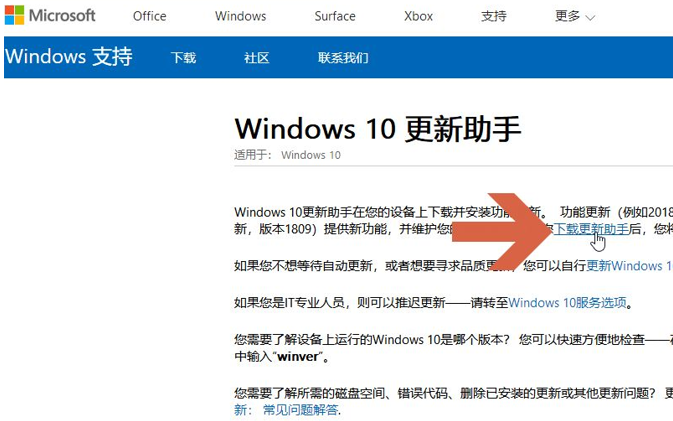
3гҖҒеңЁжү“ејҖзҡ„йЎөйқўдёӯзӮ№еҮ»гҖҗз«ӢеҚіжӣҙж–°гҖ‘жҢүй’®гҖӮ
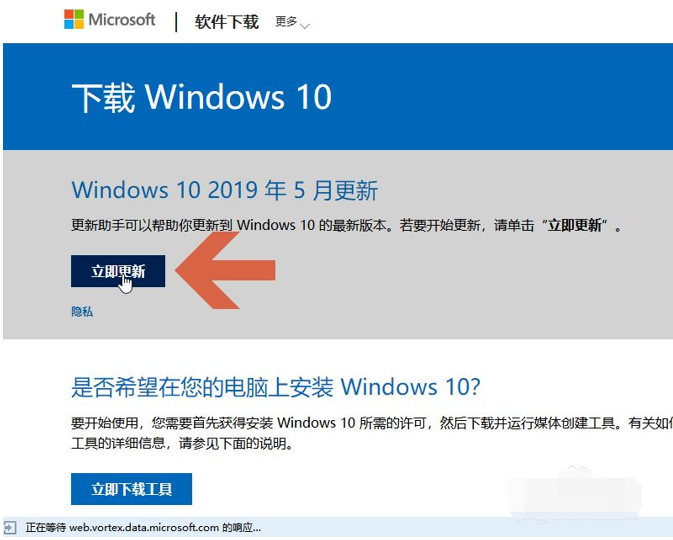
4гҖҒиҝҷж—¶дјҡжҸҗзӨәдёӢиҪҪwin10жҳ“еҚҮпјҢжҢүжҸҗзӨәдёӢиҪҪеҚіеҸҜгҖӮ
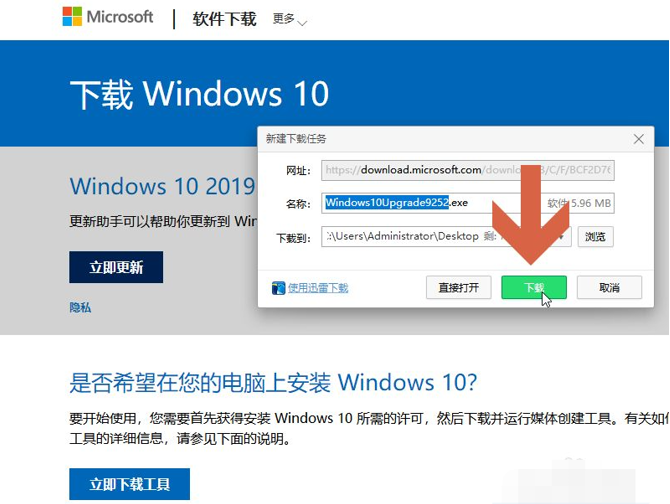
5гҖҒеҸҢеҮ»з”өи„‘дёӯдёӢиҪҪзҡ„win10жҳ“еҚҮе®үиЈ…иҪҜ件пјҢе®үиЈ…win10жҳ“еҚҮеҗҺ并жү“ејҖгҖӮ
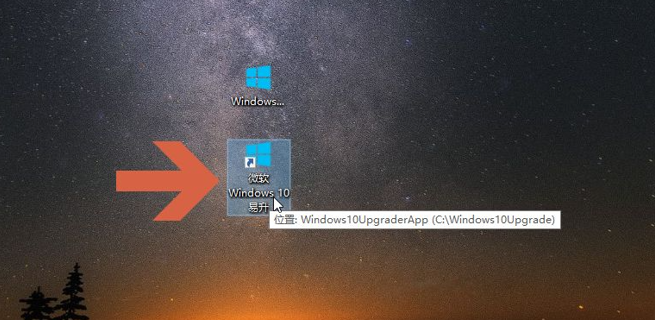
6гҖҒжү“ејҖwin10жҳ“еҚҮеҗҺпјҢиҪҜ件е°ұдјҡиҮӘеҠЁејҖе§ӢжЈҖжҹҘе’Ңе®үиЈ…Windows10зҡ„жӣҙж–°пјҢиҖҗеҝғзӯүеҫ…жӣҙж–°е®үиЈ…е®ҢжҲҗеҚіеҸҜгҖӮ
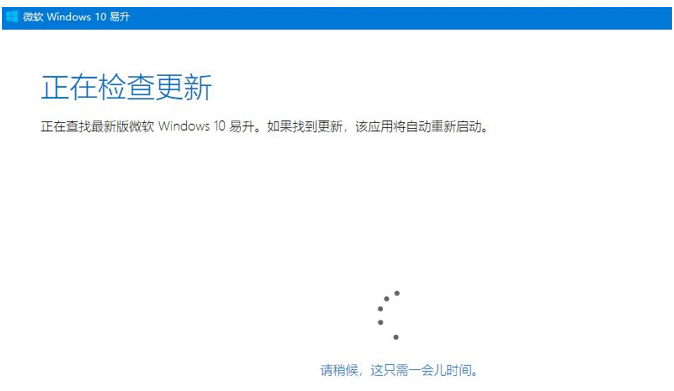
вҖңеҰӮдҪ•з”Ёwin10жҳ“еҚҮе·Ҙе…·жӣҙж–°зі»з»ҹвҖқзҡ„еҶ…е®№е°ұд»Ӣз»ҚеҲ°иҝҷйҮҢдәҶпјҢж„ҹи°ўеӨ§е®¶зҡ„йҳ…иҜ»гҖӮеҰӮжһңжғідәҶи§ЈжӣҙеӨҡиЎҢдёҡзӣёе…ізҡ„зҹҘиҜҶеҸҜд»Ҙе…іжіЁдәҝйҖҹдә‘зҪ‘з«ҷпјҢе°Ҹзј–е°ҶдёәеӨ§е®¶иҫ“еҮәжӣҙеӨҡй«ҳиҙЁйҮҸзҡ„е®һз”Ёж–Үз« пјҒ
е…ҚиҙЈеЈ°жҳҺпјҡжң¬з«ҷеҸ‘еёғзҡ„еҶ…е®№пјҲеӣҫзүҮгҖҒи§Ҷйў‘е’Ңж–Үеӯ—пјүд»ҘеҺҹеҲӣгҖҒиҪ¬иҪҪе’ҢеҲҶдә«дёәдё»пјҢж–Үз« и§ӮзӮ№дёҚд»ЈиЎЁжң¬зҪ‘з«ҷз«ӢеңәпјҢеҰӮжһңж¶үеҸҠдҫөжқғиҜ·иҒ”зі»з«ҷй•ҝйӮ®з®ұпјҡis@yisu.comиҝӣиЎҢдёҫжҠҘпјҢ并жҸҗдҫӣзӣёе…іиҜҒжҚ®пјҢдёҖз»ҸжҹҘе®һпјҢе°Ҷз«ӢеҲ»еҲ йҷӨж¶үе«ҢдҫөжқғеҶ…е®№гҖӮ